Mnoho používateľov Chromebookov sa sťažovalo, že nedokážu odstrániť obrázky zo svojich notebookov. Preto reštartovanie zariadenia zriedka pomáha. Niekedy je možnosť „Odstrániť“ sivá a nedá sa vybrať. Ak sa vám nedarí odstrániť tvrdé obrázky z prenosného počítača so systémom ChromeOS, postupujte podľa krokov na riešenie problémov uvedených nižšie.
Prečo nemôžem odstrániť obrázky z Chromebooku?
Odstráňte obrázky z priečinka, kde sú uložené
Tvrdohlavé obrázky mimo priečinka Obrázky musíte odstrániť. Inými slovami, musíte prejsť priamo do skutočného priečinka, kde sú uložené vaše obrázky. Napríklad namiesto prehliadania priečinka Obrázky prejdite do priečinka Stiahnuté súbory.
Ísť do Súborya pod Moje súbory, kliknite na K stiahnutiu.
Alebo ste možno uložili svoje obrázky do priečinka Dokumenty. Na názve priečinka skutočne nezáleží. Cieľom je odstrániť obrázky z priečinka, do ktorého ste ich pôvodne stiahli. Jednoducho vyberte obrázky, ktoré chcete odstrániť, a na možnosť „Odstrániť“ by sa malo dať kliknúť.
Dôležité veci, ktoré treba mať na pamäti:
- Odstránenie obrázkov a iných súborov z priečinka Stiahnuté súbory je trvalé. Akciu nemôžete vrátiť späť.
- Obrázky a súbory dostupné v priečinkoch Nedávne, Obrázky, Videá a Zvuk sú v systéme Chrome OS iba na čítanie. Preto ich nemôžete odstrániť priamo z týchto priečinkov.
⇒ Rýchly tip: Ak chcete lepšie organizovať a prechádzať priečinky, môžete si z Obchodu Play nainštalovať nástroj na prieskum súborov.
Odstráňte obrázky pomocou správy systému Android
Ak máte aj telefón s Androidom, môžete použiť Správu systému Android na odstránenie nepoddajných obrázkov.
- Ísť do nastavenie a prejdite nadol na Zariadenie.
- Potom vyberte Správa úložiska.
-
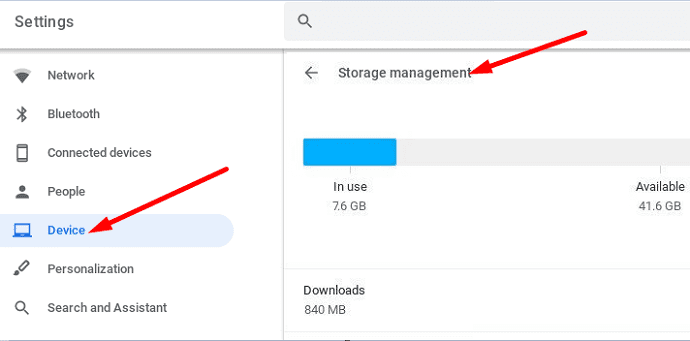 Ísť do Správa systému Android.
Ísť do Správa systému Android. - Vyberte súbory, ktoré chcete odstrániť. Môžete ich tiež filtrovať podľa typu súboru.
- Potom vyberte súbory a umiestnenie úložiska a vyberte Nedávne.
- Jednoducho odstráňte súbory.
- Ak boli vaše súbory úspešne odstránené, nemali by sa už zobrazovať na karte „Iba na čítanie“.
Záver
Ak chcete z Chromebooku odstrániť obrázky a iné typy súborov, musíte ich odstrániť z priečinka, do ktorého ste ich stiahli. Súbory a obrázky uvedené v priečinkoch Nedávne a Obrázky sú len na čítanie. Preto je tlačidlo „Odstrániť“ sivé a nedá sa naň kliknúť. Odpovedal tento rýchly sprievodca na vaše otázky? Dajte nám vedieť v komentároch nižšie.